
Account Engagement : Salesforce に存在するAccount Engagement項目に関するTIPS
先日、取引先責任者画面にAccount Engagement セクションを出す方法をお伝えしました☺
さて、この時に「だいぶAccount Engagement の項目が多いなあ」とびっくりされたのではないでしょうか?

今回はSalesforceに存在するAccount Engagement 項目についてお伝えしていこうと思います。
1.Salesforceに存在するAccount Engagement 項目の確認
オブジェクトマネージャーにアクセスし、取引先責任者やリードの”項目とリレーション”を見てみると”Account Engagement"と頭についた項目が沢山ああるかと思います。

これらはその名のとおりAccount Engagement の項目ですが、実は Account Engagement と名称に付いていなくてもAccount Engagement の項目であるものも隠れて存在していたりします!
以下の表に一覧でまとめてみましたので確認してみてくださいね☺
(尚、横にSalesforceヘルプページの記載も載せてみました。)
※下記のファイルは画像クリックでダウンロード可能です。



2.取引先責任者・リード画面に出しておいた方が良い項目(おすすめ)
1.でご案内した項目を全てSalesforce画面に表示すると、ちょっとごちゃごちゃしてしまう…そんな時には厳選して表示を行うことも一つです。
以下に表示すると便利なおすすめ項目を記載しますのでご参考までにご覧くださいね☺
①Account Engagement Created Date
【Salesforce ヘルプ記事記載】プロスペクトレコードが作成された日時
【解説】Account Engagement の見込み客に該当リードまたは取引先責任者が作成された日時。
②Account Engagement Last Activity
【Salesforce ヘルプ記事記載】マーケティングアセットへのプロスペクトの最後のインタラクションの日時
【解説】アクティブプロスペクトが直近活動した日時。活動というのはトラッキングタグの入った貴社HPのページ閲覧や貴社から配信されたAccount Engagement メール内のリンククリック、フォームの通過等を指します。
※メールの開封は活動に含まれないのでご注意を!その他活動に含まれないものは下記ヘルプページに記載されていますので確認してみてくださいね☺
③Account Engagement Hard Bounced
【Salesforce ヘルプ記事記載】リードまたは取引先責任者の対応するプロスペクトへのメールがハードバウンスされた場合、 この項目の値は true になります
【解説】ハードバウンスとはメールアドレスが使用出来ない、もしくは存在せず不達になってしまう状態のことをいいます。ハードバウンスのお客様にはAccount Engagement Hard Bouncedのチェックボックスにチェックが付きます。
④Account Engagement Score
【Salesforce ヘルプ記事記載】マーケティング活動に対するリードの反応などから読み取れる潜在的な購入の意思に基づく 計算。リードが積極的であるほどスコアは高くなります。 スコア (潜在的な購入の意思) とグレード (明確な要素) を組み合わせることで、プロスペクトに 優先順位を付けることができます。スコアを Salesforce で編集することはできません。
【解説】お客様がページを閲覧する、フォームを通過する、メール内のリンクをクリックする等、貴社に興味がある行動を起こしたときスコアリングルールに基づきスコアが付与されます。スコアが高いほど貴社に反応を示しているお客様と分かります。
➄Account Engagement URL
【Salesforce ヘルプ記事記載】プロスペクトレコードへのリンク。ここで、プロスペクトの完全な活動履歴を 参照できます。URL は Account Engagement で生成され、Salesforce で編集できません。
【解説】該当のリード・取引先責任者のAccount Engagement 見込み客ページに飛んでいけるURLです。
⑥メール送信除外
【Salesforce ヘルプ記事記載】なし
【解説】”オプトアウト”と呼ばれるものです。お客様の意思で貴社のメールを登録解除した、という意味合いになります。お客様が登録解除リンクをクリックし貴社メールを解除した場合、メール送信除外項目にチェックが入ります。
★メール送信除外とDo not Email 項目の注意点記事はこちらから
⑦Do not Email ※カスタム項目で作成していない場合には出てきません
【Salesforce ヘルプ記事記載】なし
【解説】Account Engagement 側では”メール送信除外”と呼ばれる項目です。(⑥のSalesforceのメール送信除外と同一名なので混同しないように気を付けてください)
Do not Email は貴社の意思で該当のお客様を配信不可にする際使用する項目です。この方にはメールを送らない、と判断した際にはDo not Email 項目にチェックを入れます。
★メール送信除外とDo not Email 項目の注意点記事はこちらから
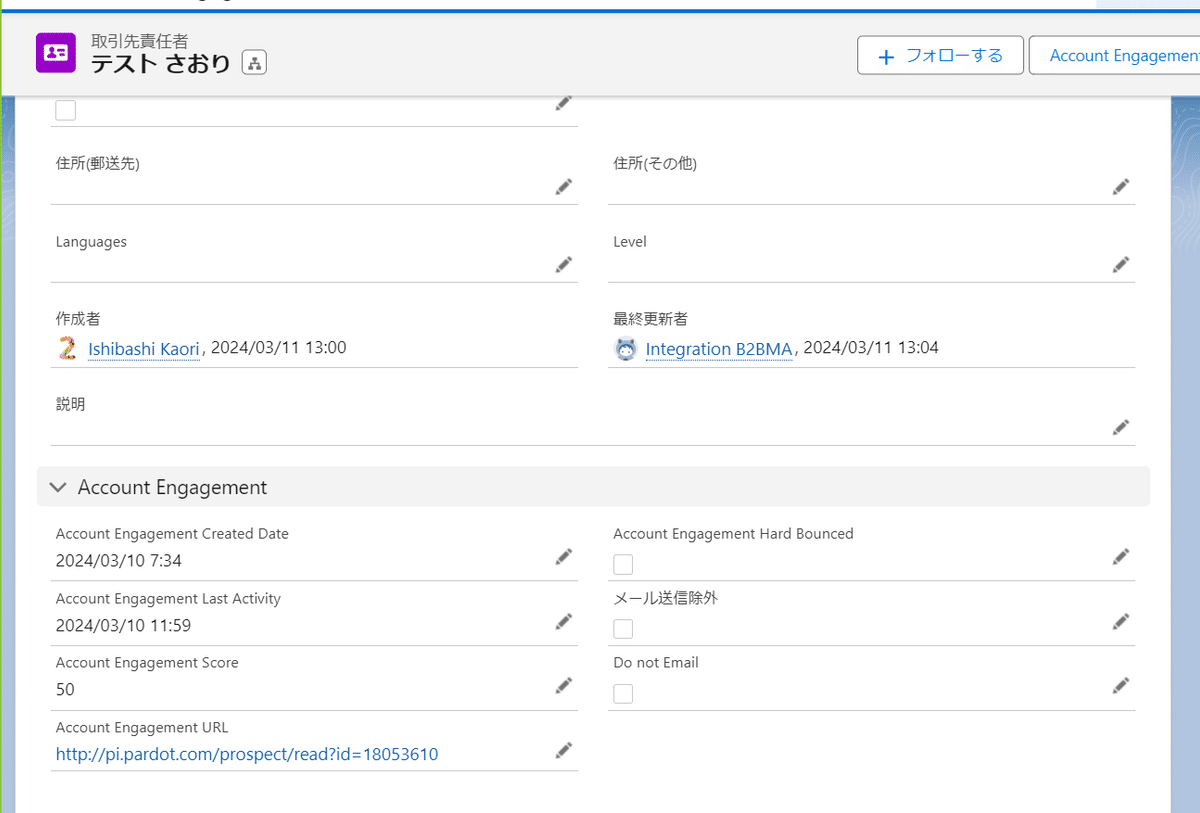
3.ページレイアウト上に配置不要な項目も存在する
Salesforce上に存在するAccount Engagement 項目の中にはページレイアウト上に置く必要のない項目も存在します。
■ページレイアウト上に置く必要のない項目
・Needs Score Synced (理由:もう使われていない項目だから)
Needs Score Synced の詳しい説明はこちらから👇
また、コネクタ連携有無やお持ちのEditionによっては置く必要のない項目もあります。
■Google Analyticsとコネクタ連携をしていなければページレイアウトに置く必要のない項目
・Google Analytics Campaign
・Google Analytics Content
・Google Analytics Medium
・Google Analytics Source
・Google Analytics Term
Google Analyticsとのコネクタ連携をしていない場合、この項目に値が入ってこないためページレイアウトへの配置も不要です。
■お持ちのEdition が Growth Editionである、もしくはPlus Edition以上だがスコアリングカテゴリを使用していない場合にはページレイアウトに置く必要のない項目
・Account Engagement Last Scored At
こちらの項目はスコアリングカテゴリ上のスコアが最後に動いた日時が記載される項目です。そのため、スコアリングカテゴリが使用出来ないGrowth Edition の場合や、Plus Editionだがスコアリングカテゴリを使用していない、というような場合にはページレイアウトに配置する必要はありません。
いかがでしたでしょうか?
まずは項目を確認いただき、必要な項目を選定、Salesforce画面に表示しておくことで、営業さんからのプッシュもしやすくなるはずです☺
Last Activity (直近の活動日)を見ながらコールをしたりScoreを見ながら優先順位をつけたり…と戦略を実行しやすくなりますので是非試してみてくださいね!
★Narcissus(ナーシサス)ではAccount Engagement のサポートを承っています。ご相談はお気軽に!
